21
使い勝手、使い心地は良いが人を選ぶ。iPad Pro用Magic Keyboardを使ってみた感想レビュー

iPad Pro用Magic Keyboardが届きました。
iPadOSがマウスをサポートして、Appleの純正アクセサリーとしては初めてのキーボードとトラックパッドがセットになったMagic Keyboardです。
しばらく使ってみて思ったのは、もうこれノートパソコンじゃないか…!と。
Magic KeyboardとiPad Proを組み合わせるとノートパソコンになったと言っても過言ではないと思います。
実際に使ってみてのレビューを書いてみたいと思います。
使い心地は最高。Apple製品ならではのクオリティ
iPad Pro用のMagic Keyboardは11インチのiPad Proと12.9インチiPad Proをサポートしています。ただし、ホームボタンがない12.9インチのiPad Proは第3世代、第4世代のみサポートしているので注意です。

背面の部分にはAppleのリンゴマークが付いています。アクセサリー類にこのマークが付くのは珍しいですね。

付け方は簡単。iPad ProをUSB-Cケーブルコネクタが付いているところを右側にくるように横にして、カチャっと付けます。

iPad Proを付けるとこんな感じになります。

これで装着は完了です。Bluetoothの設定や充電も不要。iPad Proに付けたらもうキーボードやトラックパッドが使えるようになります。
左側のヒンジ部分にUSB-Cコネクタがあるので、ここに充電ケーブルを挿せば充電しながら使えるようになります。

iPad ProのUSB-Cコネクタに外部のディスプレイの接続や写真の取り込みなど別の用途で使用できるようになるのは便利ですね。
ディスプレイの傾きも調整が可能です。ここから、、、

ここまで角度の調整ができます。

カチカチと段階的に調整ができるタイプではなく、自分の好きなところで留めることができます。
最大限後ろに倒せるところまで倒して使うのが普通のスタイルになりそうです。自分は今のところ角度が足りないと思わなかったので、好みの問題になりそうですね。
キーボードはMagic Keyboardクオリティで良い
さて、ここからは使い心地について書いていきたいと思います。まずはキーボードから。

元々Smart Keyboard Folioを使っていた自分としては、キーボードのタイピングのしやすさと打ち心地はMagic Keyboardの方が好きです。これは好みの問題にはなるので、不安に思っている方は実際に試し打ちした方が良いと思います。
MacBook ProやMacBook Airの一部に搭載されているMagic Keyboardと全く同じではないですが、感触は非常に似ていて打ちやすいです。
また、バックライトも搭載されています。

設定アプリから輝度の調整が可能です。このあたりはAppleの純正アクセサリーならではと言えますね。
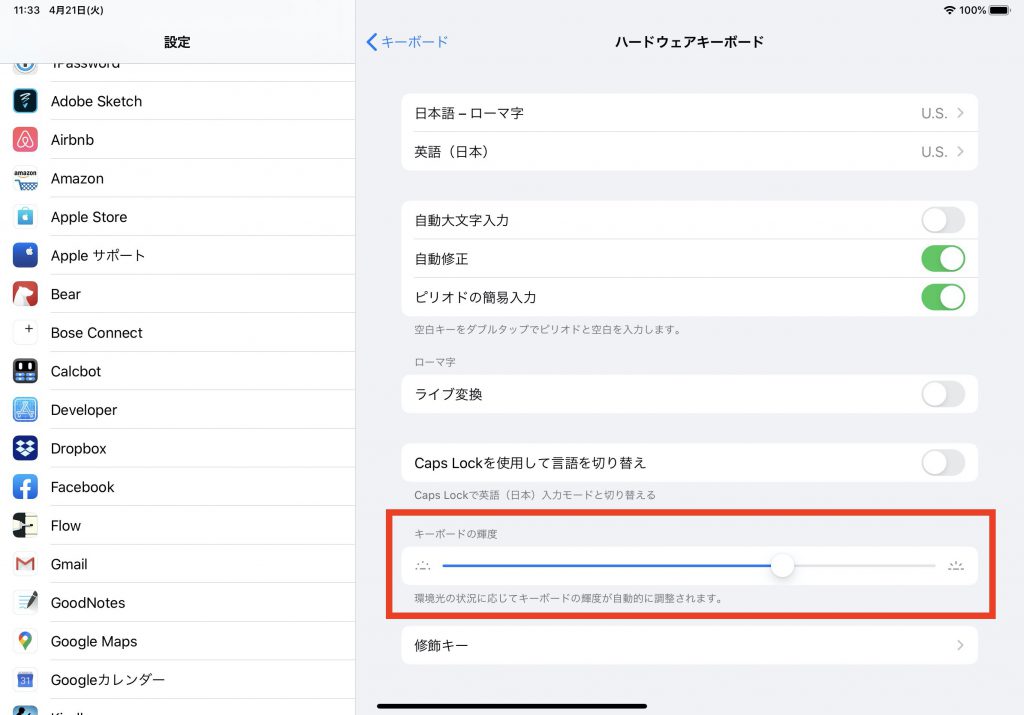
iPad Pro用のキーボードなので、ESCキーやFunctionキーなどはありません。
そのため、iPad Proではなく、パソコンのキーボードとしては使うことはできません。あくまでも「iPad Pro専用」のキーボードになります。
また、iPad Proと接続されていないと使えないという点も注意です。 iPad Proと接続して使う限定のキーボードになるので、このあたりが価格に見合うかどうかは人によると思います。
トラックパッドは想像している以上に使い心地は良かった
次はiPad向けのキーボードに初めて内蔵されたトラックパッドについて。
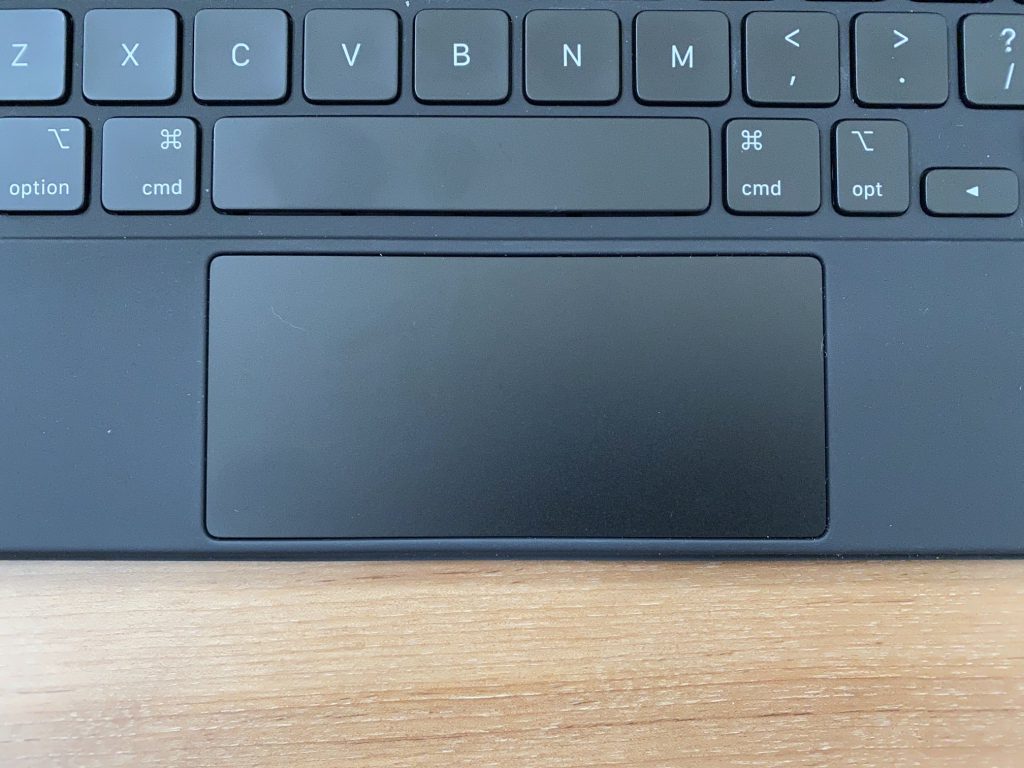
使い方はMacBook AirやMacBook Proとほぼ一緒です。1本指で操作すれば、マウスを動かすようにポインターを動かすことができ、押し込むことでクリックすることができます。もちろん、2本指、3本指などマルチタッチを行うこともできます。
自分の指が画面上を動いているようです。この灰色の丸がiPad Proで動くポインターです。
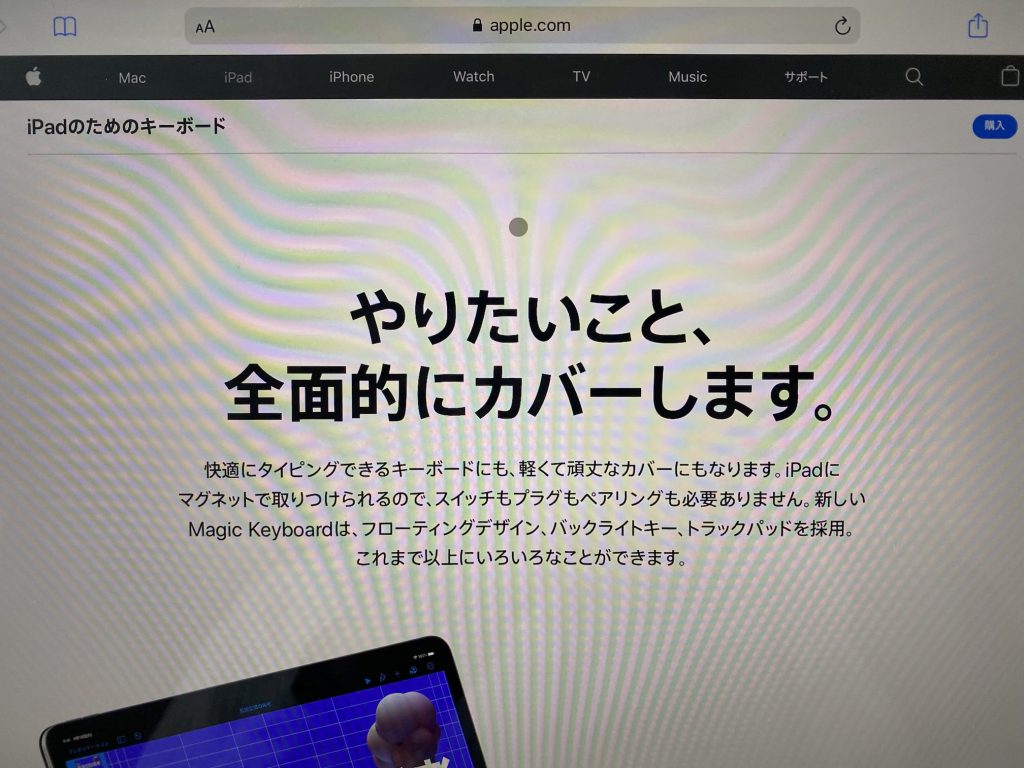
iPad Proの画面の上で指を使うか、トラックパッド上で行うかの差ですが、思った以上にトラックパッドが役に立ちます。
例えば、キーボードを打って、画面を指で操作する。この往復の操作って意外と腕が疲れるんです。また、スピード感も若干落ちてしまって、効率性も悪かったりします。しかし、キーボードの近くにトラックパッドがあることで、動きを止めずにすぐに動かすことができます。
iPadでトラックパッド…?と思うかもしれませんが、意外と使いやすくて、初めて使ってみましたが便利さにすぐに馴染みました。
気になる点があるとすれば、人によってはトラックパッドが狭く感じるかもしれない、ということ。そして、トラックパッドの押し込みが若干硬めということ。このあたりは個人の好みによるかと思います。
気になるのは重量感と防水には未対応。持ち運びには若干不向きな面も
ここまで割と好感触ではあるのですが、デメリットを挙げるとすれば重いこと。
初めて手に取った時に感じたのは重いです。

これまでiPad Proとは別でノートパソコンを持ち歩いていた人にはMagic Keyboardをプラスすると、ノートパソコン2台分を持ち歩くことになります。間違いなく、どちらかだけを持ち歩きたいですよね。
そして、これまでSmart Keyboard Folioを使っていた人にとっては気になる点がいくつかあります。
まず防水には対応していないという点。Smart Keyboard Folioでは多少の水がこぼれても拭けば大丈夫でしたが、Magic Keyboardはそうはいきません。キーボードの隙間に水が入ってしまったら…と考えるとゾッとします。
そして、こんな風にキーボードをしまってディスプレイを上にした使い方ができないこと。

キーボードを使わない時にはディスプレイも閉じるようにしかできません。
Apple Pencilでスケッチするときにはディスプレイに手を置いて描くと不安定になるので、一旦Magic KeyboardからiPad Proを外す方が楽でしょう。
使い心地は非常に良い!だが人を選ぶキーボード
iPad Pro用のMagic Keyboardは万人にオススメはできないものの、使い心地や使い勝手は非常に良いと思います。
iPad Proで資料などを画面を見せたり、ガンガン文章を打ち込んだりする。
つまり、打ち合わせやミーティングなどで活躍できるノートパソコンに早変わりするアイテムと言えます。ビジネスマン向けには非常に良いものなのではないかと思います。しかし、若干重いので、ノートパソコンと併用する前提で持つと宝の持ち腐れになってしまいそうです。
もしスペースに余裕があり、持ち運びに不便と感じなければiPad Pro用ではないMagic KeyboardとMagic Trackpadを別々に買うという選択肢もありだと思います。
キーボードとトラックパッドがコンパクトに収まる形が良いと思えるのであれば、このiPad Pro用のMagic Keyboardを検討しても良いかもしれません。
価格は決して安くはないので、iPad Pro専用のキーボードに価値を感じられる人でなければ、後悔するかもしれません。
自分も品質としては良いものだとは思いますが、全てのiPad Proユーザーにはオススメはできないです。iPad Proとノートパソコンを携帯していて、1つにまとめたい…と考えている人にはオススメできます。メールや外でドキュメントを書くようなビジネスマン、営業の人が想定される人なのでしょうか。少々値は張りますが、キーボードの打った感触が良いのであれば、検討しても良いのではないかと思います。
